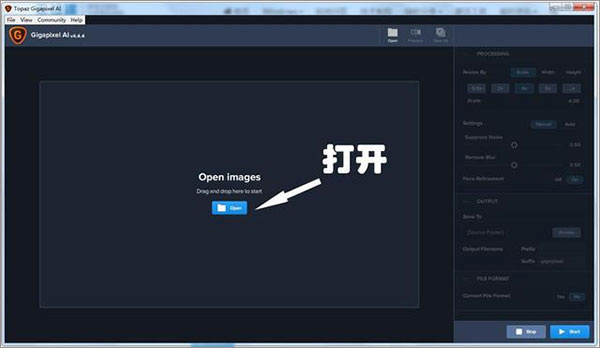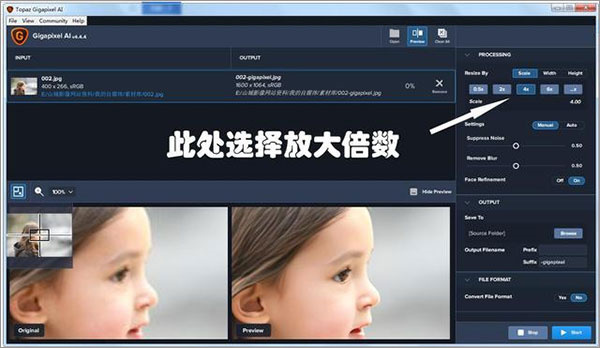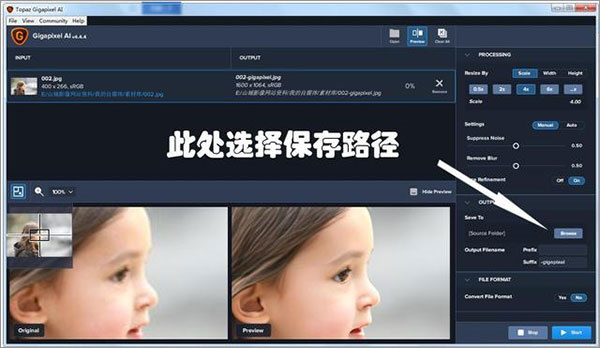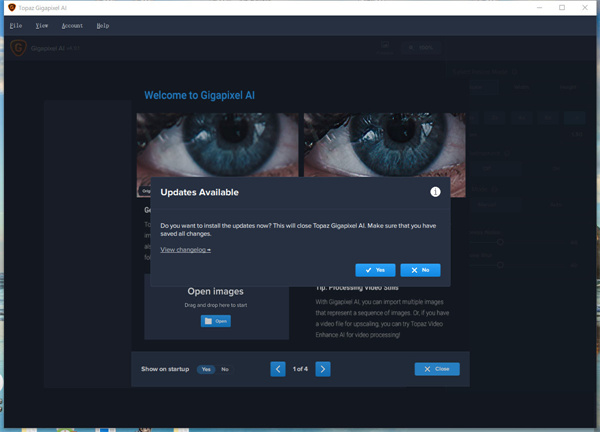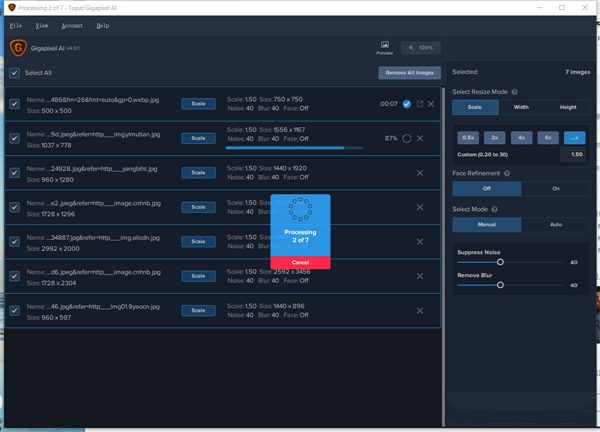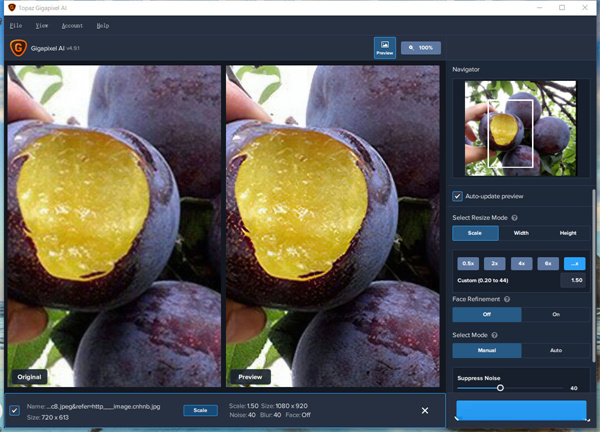Topaz Gigapixel AI是一款非常强大的图片无损放大处理工具,可以很好的解决图片的细节和清晰度,不仅具备自动面部修饰功能,还可以实现自动面部细化,从而为用户提供了更强大、更准确的面部放大等等,由于很多朋友不知道Topaz Gigapixel AI怎么用,为此小编给大家带来了Topaz Gigapixel AI使用教程,一起来看看吧!
Topaz Gigapixel AI使用教程
一、topaz gigapixel ai使用方法
我们在浏览网络的时候,经常能看到一些非常精彩的照片,喜欢下载到电脑上自己使用,但是有些照片的尺寸太小,如果放大会变得很模糊,那么有什么办法能把这些尺寸小的图片变大,而且不损像素,快随小编一起看看吧:
1、首先点打开软件,点中间的打开按钮,选择自己的图片;
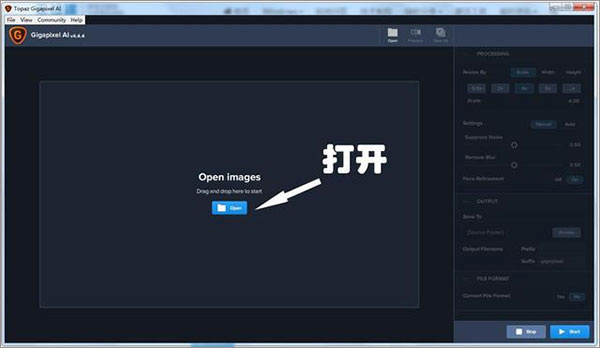
2、选择放大的倍数,其它基本默认;
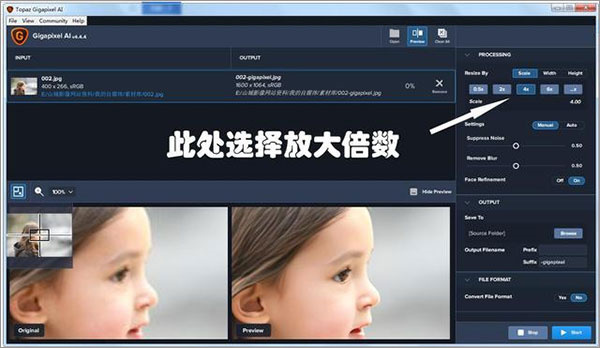
3、选择保存路径;
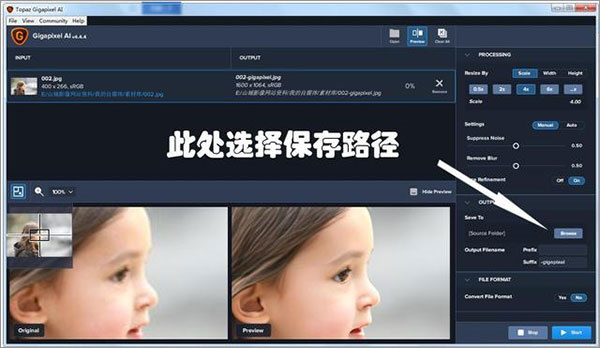
4、最后看一下两张图片比较,非常完美的放大:

5、这款软件不仅能把图像变大,而且能完全保留图片的细节,甚至还可以将中间的细节锐化,使图片更加清晰。最重要的一点,操作太简单了!

二、topaz gigapixel ai如何修复照片
1、首先我们下载安装好Topaz Gigapixel AI,安装的时候安装在除C盘以外的任何盘符都可以。(注意一点,安装好以后,如果打开提醒升级,选择NO)
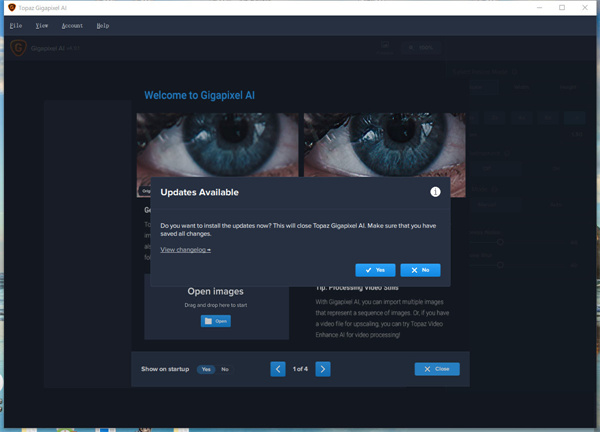
2、直接把我们需要放大修复的照片拖入软件中,也可以点击左上角File--Open Images打开图片,一次可以处理一张图片,也可以处理多张,这个没有限制。
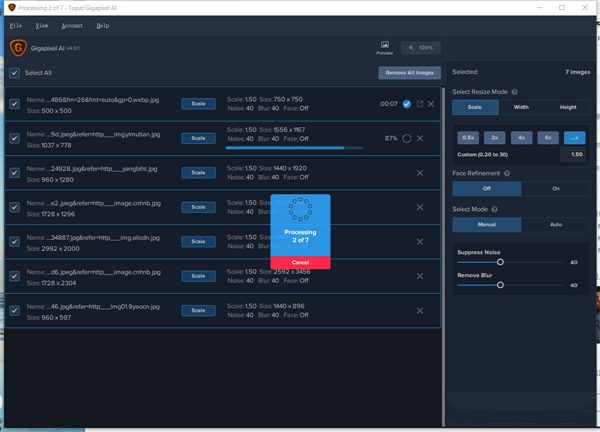
3、打开图片以后,图片开始自动处理,数字到100%表示处理完毕。这个时候我们看一下右边栏的一些调节参数。Select Resize Mode为选择调整大小的模式,这个一般不需要调整。第二项为放大的倍速,选择最后一个可以自定义倍速,我一般放大1.5倍。下一个Face Refinement为面部修复,默认关闭,如果需要修复人像可以打开。我们看一下修复效果。
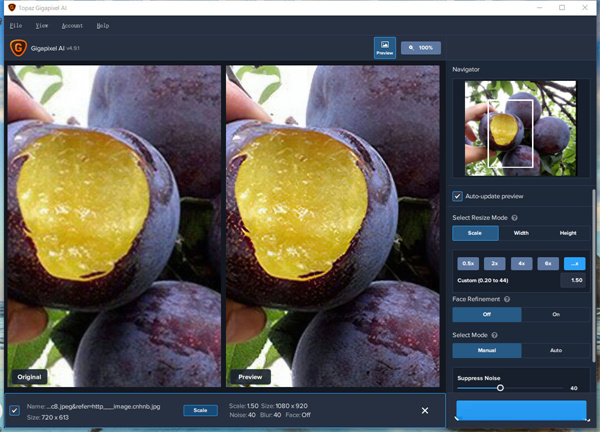
4、这是一张720X613的水果照片,我放大1.5倍至1080X920,我们可以看到修复的效果还是不错的,原照片比较模糊,修复后边缘清晰了很多,而且色彩明亮了很多,应用常见还是很多的,关键是一键操作,比较简单。
以上是《Topaz Gigapixel AI》使用教程的详细内容。更多信息请关注PHP中文网其他相关文章!